Es fundamental que cualquier vendedor pueda gestionar su negocio con la solución de comercio electrónico elegida sin problemas. Una plataforma que dificulta las cosas no vale la pena: es su producto el que está en juego. Los empresarios siempre buscan la forma más fácil y eficiente de gestionar la tienda. Por eso, en Bright Vessel siempre recomendamos... WooCommerce Ante todo. ¿Por qué? Porque gestionar WooCommerce es sencillo y fácil, como verás en este tutorial.
Demasiadas plataformas de comercio electrónico pensaron en desarrolladores durante su creación, en lugar de en los propietarios de negocios. En estos casos, la gestión de una tienda online puede ser engorrosa e inorgánica. Sin embargo, en WooCommerce, esto es bastante sencillo.
¡Para aprender a administrar WooCommerce, primero vaya a la pestaña Productos en el complemento!

Administrar WooCommerce: Agregar productos
La página Productos muestra todos los artículos de tu tienda online. Si estás empezando, estará vacía. Aquí te explicamos cómo cambiar esto y empezar a gestionar WooCommerce:
- En el menú de la izquierda, haz clic en "Añadir producto". La nueva pantalla te resultará familiar, ya que el diseño es el mismo que el del editor de WordPress.
- Añade el título, la descripción, las imágenes y el contenido multimedia del producto. En la parte superior de la pantalla, podrás personalizar los primeros detalles del nuevo producto.
Esta sección te permite personalizar muchas otras cosas, como:
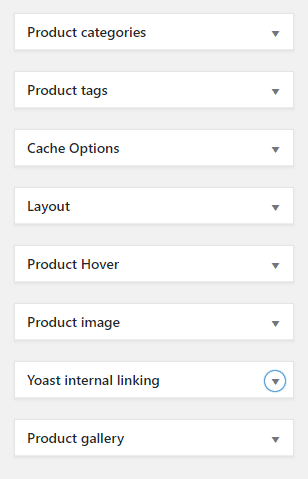
- Categorías de productos Aquí puedes crear categorías y subcategorías para los artículos y servicios que ofreces. De esta forma, tanto tú como tus clientes podréis navegar más fácilmente por la tienda online.
- Etiqueta del producto s. La opción le permite crear etiquetas específicas para sus productos, categorizándolos aún más y diferenciándolos de otros.
- Imagen del producto Puedes subir fotos aquí y aparecerán en las páginas de Producto y Tienda. Piensa en esta función como el equivalente a una imagen destacada en una publicación normal.
- Galería de productos Si vendes artículos físicos, aquí puedes crear una galería específica para mostrarlos. Este menú es especialmente útil si vendes diferentes tamaños o colores del mismo artículo, ya que una galería te ayuda a mostrar las variables.

Administrar WooCommerce: Datos adicionales del producto
Ahora que has añadido productos, es hora de desplazarte hacia abajo para ver opciones más complejas para gestionar WooCommerce. Los datos del producto aparecerán como un menú desplegable donde puedes elegir el tipo de producto que venderás. Las posibilidades son:
- Productos simples Se trata de artículos físicos tradicionales, como una camiseta o un cuaderno. La mayoría de los productos en tiendas online se incluyen en esta categoría.
- Productos agrupados Se trata de colecciones de artículos relacionados entre sí de alguna manera y, por lo tanto, se venden en grupos. En este caso, existe un producto principal que incluye diversas variaciones del producto central. Por ejemplo, si su producto principal es un software específico, las versiones individuales serían las plataformas donde se puede utilizar, como Windows o Mac.
- Productos externos/afiliados Estos son productos que los clientes pueden comprar en tu tienda, aunque provengan originalmente de otra tienda online. Al igual que con la promoción o publicidad de productos, recibes una comisión o un porcentaje fijo por cada venta realizada a través de tu sitio web. Los productos externos y de afiliados siempre tienen un enlace a otro sitio web.
- Productos variables Se trata de productos con diferentes variaciones, como colores y tallas. En este caso, cada color y talla tendrá diferentes precios, unidad de inventario (SKU, un número específico para el seguimiento del inventario), etc.
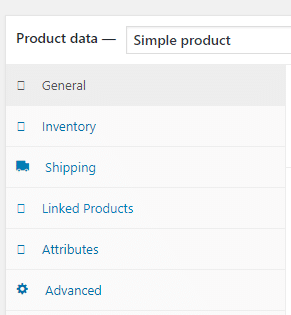
Opciones de datos del producto
Cada tipo de producto que vendas te brindará un conjunto de opciones para configurar.
Cada tipo de dato de producto incluye conjuntos específicos de opciones que deben configurarse. A continuación, se presentan las subcategorías generales, que dependerán de lo que ofrezca:
- Virtual o físico Aunque la mayoría de los productos son físicos, deberás verificar esto si vendes contenido virtual. Los productos virtuales pueden incluir desde patrones de bordado hasta aplicaciones. Si decides vender productos virtuales, perderás las opciones de envío.
- Descargable Aquí puede especificar si los clientes pueden descargar su producto e incluso añadir el archivo. También puede añadir contenido relevante adicional, como los Términos y Condiciones o un archivo Léame.
- General. Aquí podrás asignar un SKU a cada producto, añadir precios regulares y con descuentos, y activar o desactivar rangos de fechas para promociones exclusivas, entre otras cosas. También será tu primera experiencia con los impuestos, ya que podrás especificar el régimen fiscal de tus productos.
- Inventario Diseñado específicamente para productos físicos, aquí puedes ver si hay algo en stock. Además, puedes ver cuántos artículos te quedan y decidir si aceptas pedidos pendientes.
- Envío Este menú le permite establecer categorías de envío, así como configurar el peso y las dimensiones.
- Productos vinculados En este menú, puedes elegir qué productos recomendará el sitio a quienes compren un artículo específico.
- Avanzado Este menú le permite personalizar aún más, como cambiar el orden de los productos en la lista, agregar notas de compra personalizadas o permitir reseñas.
En conclusión
Administrar WooCommerce es fácil, y Bright Vessel está aquí para ayudarte en cada paso del proceso. ¿Necesitas...? gestión completa de hosting ¿Para tu sitio? Consulta nuestro Administrar servicio.




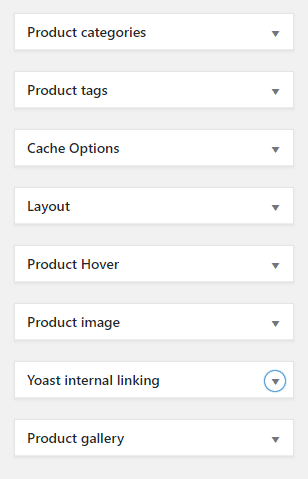

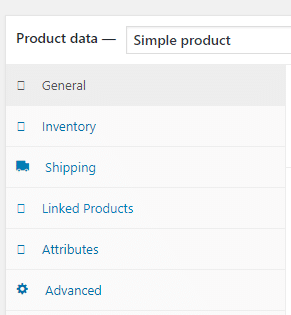



Deja una respuesta
Debes ser conectado para publicar un comentario.